—
您是否正在尋找如何在 Microsoft Edge 中啟用視頻超分辨率?這篇關於“TNGD”的文章涵蓋了您。是的,我們都喜歡用高清觀看我們最喜歡的視頻,不是嗎?
但有時,這是不可能的,因為視頻是以低質量錄製的。這是一個無賴,我知道。網上有一些人工智能工具聲稱可以提高視頻質量,但它們通常需要付費訂閱。不是每個人都能負擔得起,對吧?
但是你猜怎麼著?微軟支持我們!他們正在改進他們的 Edge 瀏覽器,這樣我們就可以選擇提高我們正在觀看的視頻的質量。這很酷,是吧?但是現在,讓我們了解一下 Microsoft Edge 中的視頻超分辨率是什麼。
Microsoft Edge 中的視頻超分辨率是什麼?
Microsoft Edge 瀏覽器上的視頻超分辨率功能非常酷!此功能使用機器學習提高了您在 YouTube 等平台上觀看的視頻的質量。
—
那麼,它是如何工作的? Microsoft 使用與顯卡無關的算法來消除那些煩人的塊狀壓縮偽像並提升視頻分辨率,從而生成清晰明快的視頻。
如果您對此功能感到好奇並想了解更多信息,您應該繼續閱讀這篇解釋所有細節的文章。現在您可以在 Edge 上以更好的質量欣賞您最喜愛的視頻。
Edge 上視頻超分辨率的可用性
因此,Microsoft 一直在測試這項新的視頻超分辨率功能,他們最近在他們的 Edge Canary 網絡瀏覽器中推出它。如果您對此感到好奇並想嘗試一下,可以在那裡查看。
但是,請注意,該功能仍處於測試模式,Microsoft 正在逐步將其擴展到隨著時間的推移,更多的用戶。他們還在努力增加對更多 GPU 的支持,因此可能需要一些時間才能讓所有人和更多設備都可以使用它。
—
好了,您已經擁有了!如果您有興趣嘗試視頻超分辨率功能,請試試 Edge Canary。請記住,它仍處於測試階段,可能尚未對所有人開放。
如何在 Microsoft Edge 上啟用視頻超級分辨率?
如果您正在使用Microsoft Edge canary 並具有兼容的 GPU,您可能已經打開了視頻超分辨率功能。因此,在觀看視頻時,您可以坐下來享受增強的體驗。
但是,為了安全起見,在 Edge 瀏覽器中手動啟用該功能仍然是個好主意。別擔心,超級簡單!繼續閱讀,我會告訴你具體操作方法。
在你的計算機上啟動 Microsoft Edge (Canary)。在瀏覽器的地址欄中輸入或粘貼以下地址,然後按 Enter:
edge://flags/#edge-video-super-resolution
單擊下拉菜單在“邊緣視頻超分辨率”標誌旁邊。從下拉選項中,選擇“已啟用”,然後單擊“重新啟動”按鈕以應用更改。
打開或關閉視頻增強的步驟?
—
如果您的 PC 滿足要求的條件並且在 Microsoft Edge 中啟用或禁用視頻增強功能是一個簡單的過程您已啟用邊緣視頻超分辨率標誌。
首先,打開您要增強的視頻,然後在地址欄中找到新的高清圖標。
要啟用或禁用視頻增強功能,只需單擊地址欄中的高清圖標,然後選擇“增強視頻”開關即可。
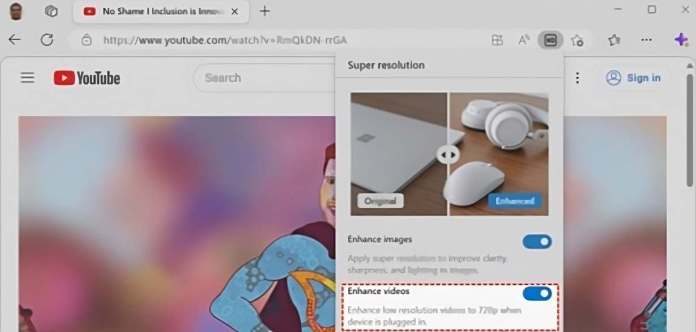
如果您對視頻增強功能不滿意,可以通過單擊高清圖標或更改 Edge 首選項將其關閉。
要永久啟用或禁用該功能,請轉到 edge://settings/system,然後選擇“Enhance vi”的開關Microsoft Edge 中的 deos。‘
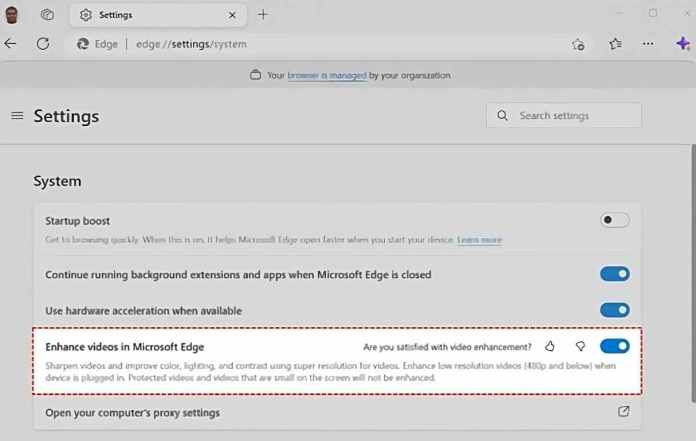
結論
現在您已經了解瞭如何在 Microsoft Edge 上啟用超級視頻分辨率,允許您可以在計算機上欣賞高質量的視頻內容。通過上面提供的簡單易懂的步驟,您可以優化您的視頻設置並增強您的觀看體驗,使 Edge 成為流媒體視頻內容的首選。乾杯!
相關文章
—